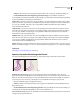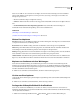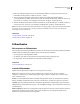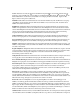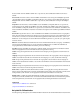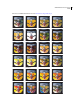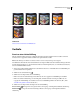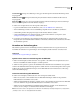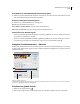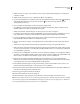Operation Manual
400
VERWENDEN VON PHOTOSHOP CS4
Malen
Verlaufswinkel Erzeugt eine Schattierung in einer gegen den Uhrzeigersinn verlaufenden Krümmung um den
Ausgangspunkt.
Reflektierter Verlauf Erzeugt eine Schattierung mit symmetrischen linearen Verläufen auf allen Seiten des
Ausgangspunkts.
Rauteverlauf Erzeugt eine vom Ausgangspunkt nach außen gerichtete Schattierung in einem rautenförmigen
Muster. Mit dem Endpunkt wird eine Ecke der Raute festgelegt.
5 Führen Sie in der Optionsleiste einen der folgenden Schritte durch:
• Legen Sie eine Füllmethode und die Deckkraft fest. (Siehe „Liste der Füllmethoden“ auf Seite 395.)
• Wenn die Reihenfolge der Farben in der Verlaufsfüllung umgekehrt werden soll, wählen Sie „Umkehren“.
• Soll die Füllung weichere Übergänge mit weniger Streifen erhalten, wählen Sie „Dither“.
• Soll die Verlaufsfüllung mit einer Transparenzmaske versehen werden, wählen Sie „Transparenz“. (Siehe
„Festlegen der Transparenz von Verläufen“ auf Seite 403.)
6 Positionieren Sie den Mauszeiger am gewünschten Anfangspunkt des Verlaufs und ziehen Sie ihn bis zum
Endpunkt. Wenn der Linienwinkel auf ein Vielfaches von 45 Grad beschränkt werden soll, halten Sie beim Ziehen
die Umschalttaste gedrückt.
Verwalten von Verlaufsvorgaben
Mit Verlaufsvorgaben können Sie schnell häufig verwendete Verläufe anwenden. Die Vorgaben können in der
Auswahlliste für Verläufe, im Vorgaben-Manager oder im Dialogfeld „Verläufe bearbeiten“ verwaltet werden.
Siehe auch
„Verwenden des Vorgaben-Managers“ auf Seite 44
Speichern eines Satzes von Verlaufsvorgaben als Bibliothek
1 Klicken Sie im Dialogfeld „Verläufe bearbeiten“ auf „Speichern“ oder wählen Sie in der Optionsleiste aus dem
Menü der Auswahlliste für Verläufe die Option „Verläufe speichern“.
2 Wählen Sie einen Speicherort, geben Sie für die Bibliothek einen Dateinamen ein und klicken Sie auf „Speichern“.
Sie können für die Bibliothek einen beliebigen Speicherort wählen. Wenn Sie sie am Standardspeicherort für Vorgaben
im Ordner für Vorgaben/Verlaufsdateien ablegen, wird der Bibliotheksname beim nächsten Start von Photoshop
unten im Bedienfeld angezeigt.
Laden einer Verlaufsvorgaben-Bibliothek
❖ Führen Sie im Dialogfeld „Verläufe bearbeiten“ einen der folgenden Schritte durch:
• Klicken Sie auf „Laden“, um der aktuellen Liste eine Bibliothek hinzuzufügen. Wählen Sie die gewünschte
Bibliotheksdatei aus und klicken Sie auf „Laden“.
• Wählen Sie im Bedienfeldmenü die Option „Verläufe ersetzen“, um die aktuelle Liste durch eine andere Bibliothek
zu ersetzen. Wählen Sie die gewünschte Bibliotheksdatei aus und klicken Sie auf „Laden“.
• Wählen Sie unten im Bedienfeldmenü eine Bibliotheksdatei. Klicken Sie auf „OK“, um die aktuelle Liste zu
ersetzen, oder auf „Anfügen“, um die Bibliothek der aktuellen Liste hinzufügen.
Hinweis: Sie können auch in der Optionsleiste im Menü der Auswahlliste für Verläufe die Optionen „Verläufe laden“,
„Verläufe ersetzen“ oder eine Verlaufsbibliothek auswählen.